Google Map が英語になった時の直し方
Google Chrome を使っている時になぜか Google Map が英語になってしまうことがあります。完璧に英語になるわけではないのでこのままでも使えないこともないんですが、すごーく不便です。
今回はこの不便な状況を直すための方法をご紹介します。
Google Map が英語になってしまう原因
私もこれが実はよくわかっていません…ごめんなさい。
気づいたらいつの間にか Google Map が英語になってたってことありませんか?ショートカットキーでこのあと紹介する方法をやってしまったってことなのかもしれません。(ショートカットキーがわるかはわかりませんが)
Google Map が英語になった時の直し方
Google Map がこんな風になぜか英語になって使いづらくなってしまうことがあります。
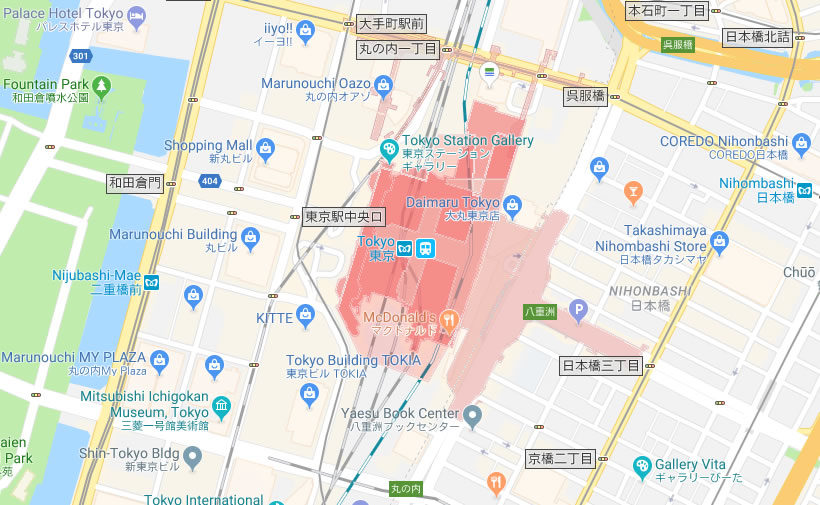
おそらくですが、ブラウザは Google Chrome を使っているのではないでしょうか?
ほかのブラウザでは起きたことがないのでほぼ間違いなような気がします。では、この状態を直す方法をさっそく書いていきます。
Google Map の設定を開く
まずは「設定」を開きます。
Google Chrome の右上のメニューボタンを押します。
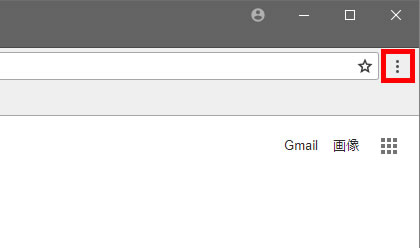
メニューが開いた時点で異変に気付いたと思うのですが、英語になっちゃってるんですよねー。
「Settings(設定)」を押してください。
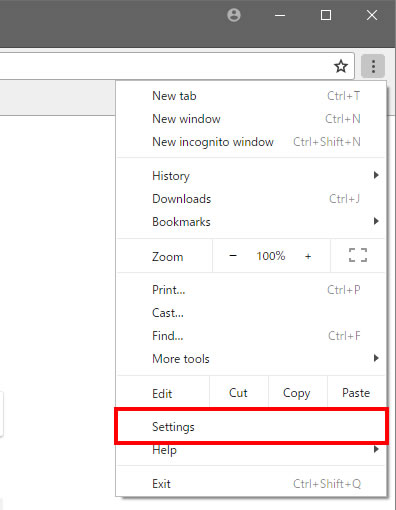
こんな感じの設定ページが開くので下へスクロールします。
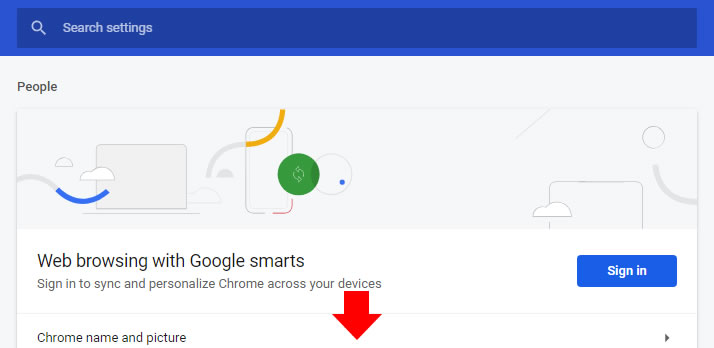
「Advanced(詳細設定)」を押します。
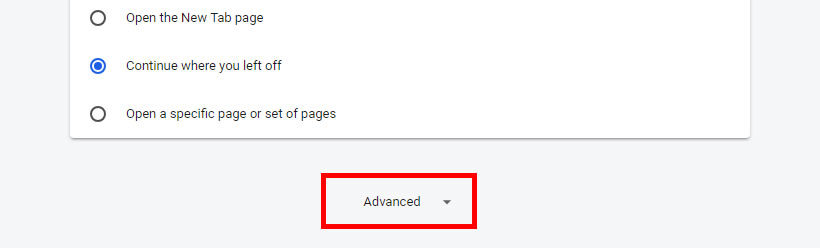
Languagesという項目の「Language」を押します。
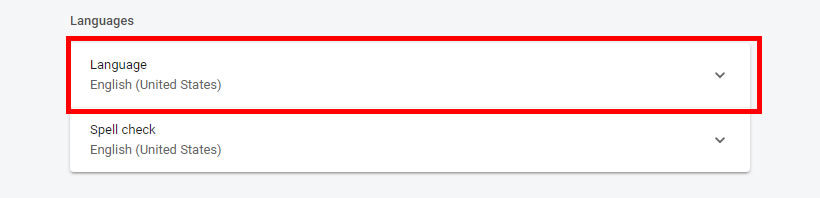
Japaneseという項目の右側のメニュ-ボタンを押します。
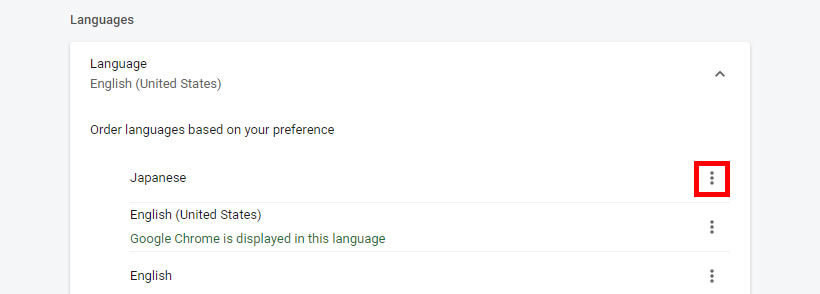
赤枠部分にチェックをつけます。
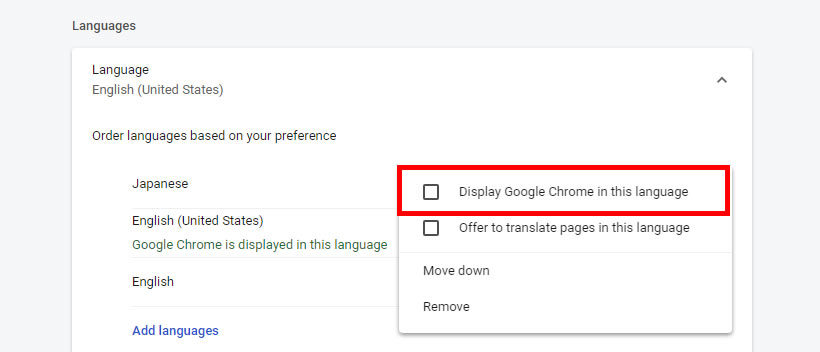
続いて、「Relaunch(再起動)」を押します。
これで Google Chrome が再起動して、設定画面が日本語に戻ったのが確認できると思います。
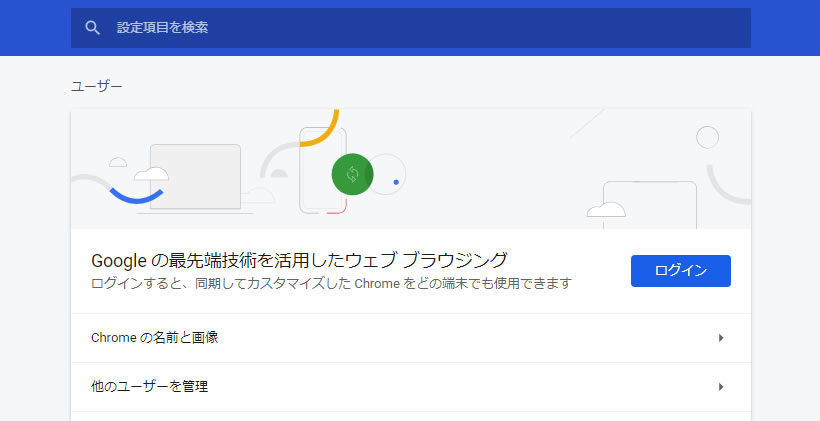
この状態で Google Map を見てみれば日本語に戻っているのが確認できます。
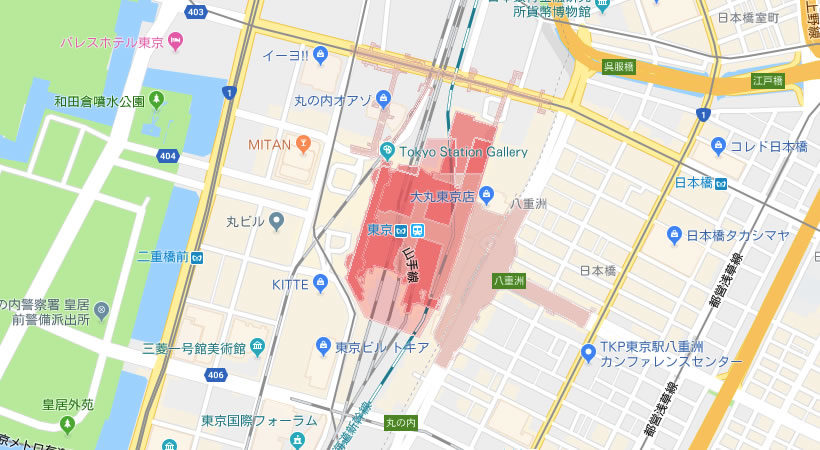
カンのいい方は設定画面が英語になっていた時点で分かったのではないかと思うのですが、なにかの拍子に言語設定が英語になったことが原因です。
めったにないことかもしれませんが、私はこの方法で直ったのでご紹介させていただきました。

コメントはこちらから